إرشادات كاملة لتغيير حساب iCloud
عندما اشتريت للتو iPhone 7 الثاني ، أو Apple ID في خطر تسرب عالي ، فمن المستحسن أن تحتاج إلى تغيير حساب iCloud. لتغيير حساب iCloud آخر على iPhone ، يجب أن تعرف طريقة حذف حساب iCoud أولاً. ومن ثم يجب أن تعرف المعلومات الأخرى المرتبطة بحساب iCloud ، مثل البريد الإلكتروني وكلمة المرور واسم المستخدم والإعداد والمزيد.
ما هي أفضل الطرق لتغيير حساب iCloud على iPhone أو iPad أو أجهزة أخرى؟ للاستفادة الكاملة من جهاز iOS ، يمكنك العثور على الإرشادات الكاملة لتغيير حساب iCloud وفقًا لذلك.
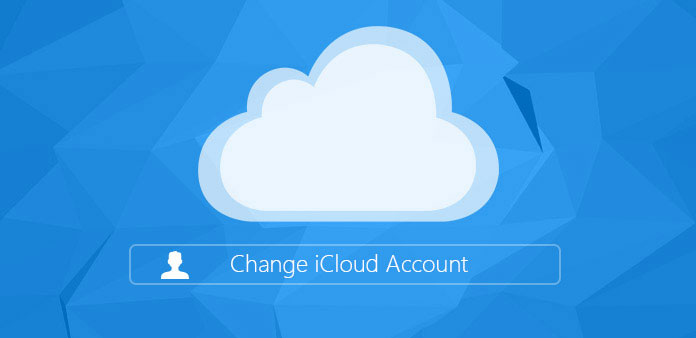
الجزء 1: كيفية حذف حساب iCloud على iPhone
الحل 1: حذف حساب iCloud بكلمة المرور
مهما كان السبب في أنك تحتاج إلى تغيير الحساب على iPhone ، يجب أن تعرف كيفية حذف حساب iCloud أولاً. سواء كنت لا تزال تتذكر كلمة مرور حساب iCloud أم لا ، يمكنك العثور على حلول لحذف حساب iCloud الأصلي لواحد آخر.
الخطوة1: انتقل إلى "الإعدادات"> "iCloud" ، انتقل لأسفل للعثور على "حذف الحساب" أو "تسجيل الخروج".
الخطوة2: اضغط على الزر "حذف" لحذف حساب iCloud على iPhone.
الخطوة3: إذا كنت بحاجة إلى الاحتفاظ بالبيانات على iPhone ، فاضغط على "Keep on My iPhone" أو آخر ، يجب أن تختار "Delete from My iPhone".
بمجرد حذف حساب iCloud ، يمكنك تغيير حساب iCloud باستخدام حساب جديد في "الإعدادات"> "iCloud". عندما تحتفظ ببيانات iCloud الأصلية ، يجب أن تقرر ما إذا كنت تريد دمج المعلومات.
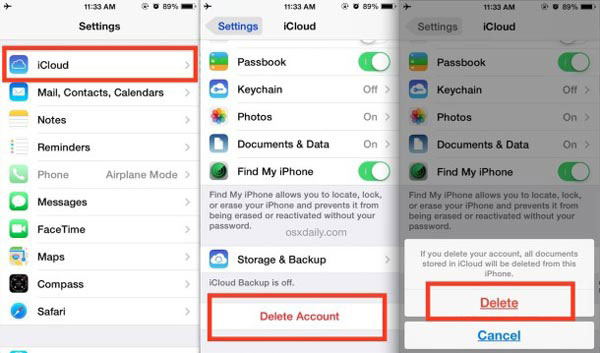
الحل 2: حذف حساب iCloud بدون كلمة مرور
عندما تحصل على هاتف iPhone آخر بحساب iCloud غير معروف ، يجب أن تكون تجربة محبطة. بالنسبة إلى الحالة ، قد لا تتمكن من تغيير حساب iCloud مباشرة. برنامج Tipard اي فون المحايه هو أفضل حل لإزالة جميع البيانات على iPhone على النحو التالي.
قم بتنزيل وتثبيت iPhone Eraser
إذا كنت تريد إزالة جميع مسارات iPhone ، فيمكنك استخدام iPhone Eraser للتخلص من جميع المعلومات ، بما في ذلك حساب iCloud. ما عليك سوى تنزيل البرنامج وتثبيته ، ثم تشغيله على جهاز الكمبيوتر.
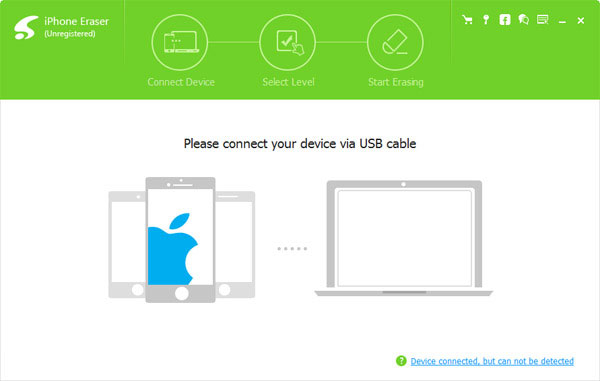
اختيار مستوى محو
قم بتوصيل iPhone بجهاز الكمبيوتر ، ثم يمكنك اختيار مستوى المسح لحذف حساب iCloud. اختر الوضع "منخفض" للكتابة فوق بيانات iPhone مرة واحدة للتخلص من حساب iCloud الأصلي.
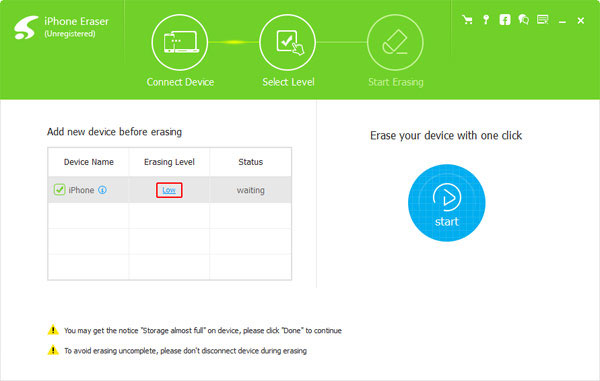
حذف حساب iCloud
بعد ذلك يمكنك النقر فوق الزر "ابدأ" لإزالة جميع الملفات ، بما في ذلك حساب iCloud. عندما تنتهي العملية بأكملها ، يمكنك الحصول على iPhone جديد بدون أي مسار للمستخدم الأصلي.
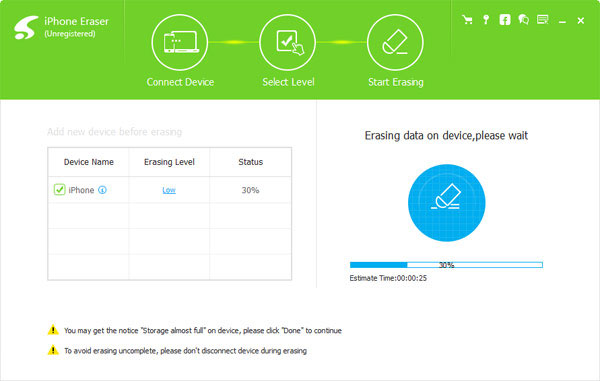
الجزء 2: كيفية تغيير حساب iCloud على iPhone
بمجرد حذف حساب iCloud ، يجب أن تعرف طريقة تغيير حساب iCloud الآن. في الواقع ، يمكنك تغيير حساب iCloud بمعرف Apple مختلف وبريد إلكتروني وكلمة مرور واسم مستخدم والمزيد. ما عليك سوى التحقق من العملية التفصيلية على النحو التالي.
الطريقة 1: كيفية تغيير معرف حساب iCloud على iPhone
الخطوة1: بدء تشغيل iPhone ، ومن ثم الوصول إلى appid.apple.com من Safari.
الخطوة2: انتقل إلى "إدارة معرف Apple" الخاص بك لتسجيل الدخول إلى معرف Apple الحالي باستخدام كلمة المرور والمعرف.
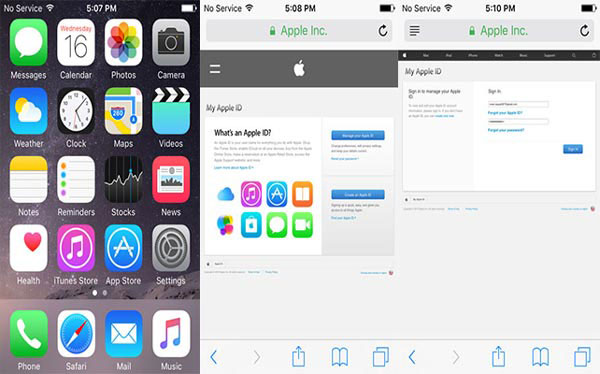
الخطوة3: اختر قسم "معرف Apple وعنوان البريد الإلكتروني الرئيسي" من "تعديل معرف Apple الخاص بك".
الخطوة4: ثم في الحقل القابل للتحرير ، يمكنك تغيير حساب iCloud باستخدام معرف بريد إلكتروني جديد.
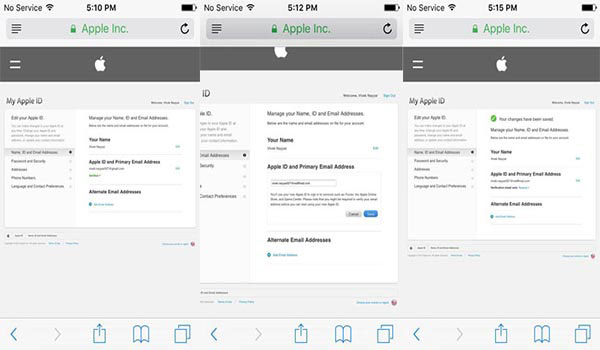
الخطوة5: بمجرد التأكد من صحة المعلومات والتحقق منها ، ارجع إلى Safari وقم بتسجيل الخروج.
الخطوة6: انتقل إلى "الإعدادات"> "iCloud" لتسجيل الخروج من حساب iCloud. ثم اختر "حذف من اي فون".
الخطوة7: تسجيل الدخول باستخدام Apple ID جديد لتعطيل "Find My iPhone" على iPhone.
الخطوة8: افتح Safari ، وانتقل إلى appleid.apple.com وسجّل الدخول باستخدام Apple ID الجديد لدمج بيانات حساب iCloud الأصلي.
الطريقة 2: كيفية تغيير اسم مستخدم حساب iCloud
الخطوة1: الوصول إلى "iCloud" من "إعدادات" تماما مثل العملية السابقة. ثم اضغط على اسمك.
الخطوة2: انقر على الاسم الأول واسم العائلة لتغيير اسم مستخدم حساب iCloud. ما هو أكثر من ذلك ، يمكنك أيضا إضافة صورة ملفك الشخصي.
الخطوة3: بمجرد الانتهاء من العملية ، يمكنك النقر فوق الزر "تم" في الزاوية اليمنى العليا.
الطريقة 3: كيفية تغيير حساب البريد الإلكتروني على iCloud
الخطوة1: انتقل إلى "الإعدادات"> "iCloud" ، والتي يمكنك النقر على اسم حساب iCloud الخاص بك.
الخطوة2: اختر "معلومات الاتصال" من Apple ID ، ثم انقر فوق "إضافة بريد إلكتروني آخر" لتغيير حساب البريد الإلكتروني في iCloud.
الخطوة3: أدخل حساب iCloud جديد لم تستخدمه مطلقًا. بمجرد قيامك بتغيير البريد الإلكتروني الخاص بحساب iCloud ، يجب عليك التحقق من عنوان البريد الإلكتروني.
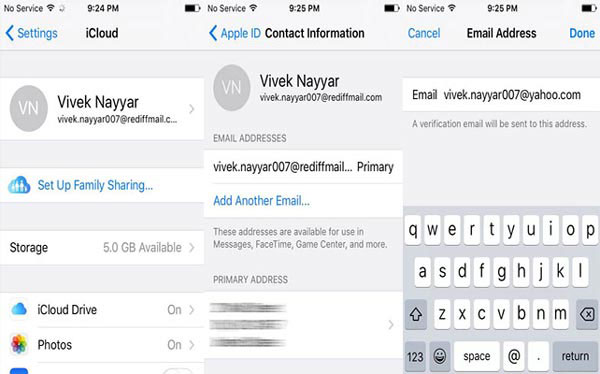
الطريقة 4: كيفية تغيير كلمة مرور حساب iCloud
الخطوة1: انتقل إلى "الإعدادات"> "iCloud" ، والتي يمكنك النقر على اسم حساب iCloud الخاص بك.
الخطوة2: انقر على "كلمة المرور والأمن" للنقر على "تغيير كلمة المرور ...".
الخطوة3: بعد ذلك تحتاج إلى تقديم الإجابات الصحيحة لأسئلة الأمان التي حددتها مسبقًا.
الخطوة4: الآن يمكنك إدخال كلمة المرور الحالية وكلمة المرور الجديدة والتحقق من كلمة المرور الجديدة لتغيير كلمة مرور حساب iCloud.
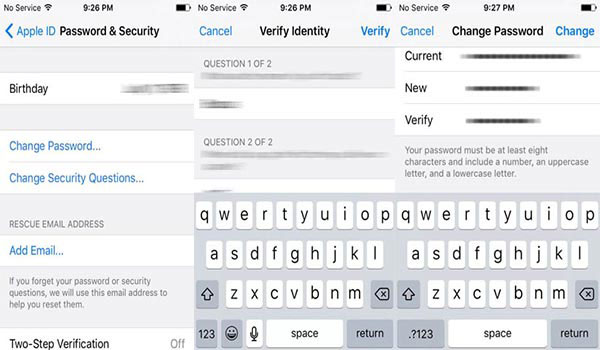
الطريقة 5: كيفية تغيير إعدادات حساب iCloud
الخطوة1: ما عليك سوى اتباع الخطوات المشابهة للوصول إلى "iCloud" من "الإعدادات".
الخطوة2: اختر "PAYMENT METHOD" لتعديل معلومات الفوترة وعنوان الفوترة والإعدادات الأخرى لـ iCloud.
الخطوة3: عند تغيير طريقة الدفع ، يمكنك النقر على "تغيير طريقة الدفع" للتأكيد.
وفي الختام
عندما تحتاج إلى تغيير كلمة المرور وعنوان البريد الإلكتروني والمزيد من المعلومات الأخرى الخاصة بحساب iCloud ، يمكنك إدخال حساب iCloud على iPhone للحصول على كل شيء يتغير بسهولة. ما الذي يجب عليك فعله إذا كنت ترغب في تغيير حساب iCloud لا تعرفه ، كما توفر المقالة أيضًا العملية التفصيلية في حالة شراء هاتف محمول من جهة ثانية باستخدام حساب iCloud. إذا كان لديك المزيد من الاستفسارات حول تغيير حساب iCloud ، فيمكنك الحصول على مزيد من المعلومات في هذه المقالة.







